Планшет Samsung – это удобное и многофункциональное устройство, которое позволяет нам наслаждаться разнообразными возможностями современных технологий. Однако, иногда такое устройство может отказаться включаться, что приводит к недовольству и беспокойству пользователей. В данной статье мы расскажем о возможных причинах проблемы и дадим рекомендации о том, что нужно делать, чтобы включить планшет Samsung.
Первая вещь, которую нужно сделать при возникновении такой проблемы, – это не паниковать и сохранять спокойствие. Часто причина такого неполадки не является серьезной и может быть легко устранена непосредственно пользователем. Наши советы помогут вам разобраться с возникшей ситуацией и восстановить работоспособность вашего планшета Samsung.
В первую очередь, проверьте зарядку устройства и убедитесь, что аккумулятор не разряжен. Подключите планшет к зарядному устройству при помощи оригинального кабеля и дайте ему время для зарядки. Иногда устройство может отказаться включаться из-за низкого уровня заряда аккумулятора. Если после зарядки планшет не запускается, попробуйте выполнить ресет устройства. Для этого удерживайте одновременно кнопку включения и громкости вниз до тех пор, пока планшет не перезагрузится. Эта простая процедура может помочь восстановить работу планшета Samsung.
Почему планшет Samsung не включается и как это исправить

Если аккумулятор заряжен, но планшет все равно не включается, возможно проблема в конкретной кнопке включения. Нажмите и удерживайте кнопку включения в течение нескольких секунд. Если ничего не происходит, попробуйте использовать другую кнопку для включения устройства, если такая имеется. Если и это не помогает, возможно, кнопка включения сломалась и требует замены.
Если аккумулятор заряжен и кнопка включения функционирует исправно, но планшет все равно не включается, проблема может быть связана с программным обеспечением. Попробуйте перезагрузить планшет, нажав и удерживая кнопку включения вместе с кнопкой громкости (обычно кнопкой «громкость вниз») в течение нескольких секунд. После этого выберите опцию перезагрузки на экране и подтвердите свое намерение.
Если все вышеперечисленные решения не помогли, возможно, проблема кроется в сломанном кабеле или адаптере питания. Попробуйте использовать другой кабель и/или адаптер, чтобы убедиться, что проблема в них. Если планшет по-прежнему не включается, рекомендуется обратиться к сервисному центру Samsung для выполнения профессионального ремонта.
Возможные причины неполадки планшета Samsung

Несколько причин могут привести к неполадке и невозможности включения планшета Samsung:
- Низкий заряд аккумулятора. Проверьте, подключен ли планшет к зарядному устройству, и дайте ему время на зарядку.
- Повреждение зарядного порта или кабеля. Проверьте порт и кабель на наличие видимых повреждений и попробуйте использовать другой кабель или зарядное устройство.
- Программная ошибка или зависание. Попробуйте сбросить планшет, удерживая одновременно кнопку питания и громкости. Если это не помогло, попробуйте выполнить полный сброс настроек или обновление программного обеспечения через режим восстановления.
- Повреждение дисплея. Если дисплей поврежден или разбит, это может привести к неработоспособности планшета. В этом случае необходимо обратиться в сервисный центр для замены дисплея.
- Проблемы с аппаратным обеспечением. Если все вышеперечисленные методы не сработали, проблема может быть связана с аппаратными неисправностями, такими как поврежденная материнская плата или некачественные компоненты. В таком случае рекомендуется обратиться в сервисный центр для диагностики и ремонта.
Что делать, если планшет Samsung не включается

Не включение планшета Samsung может быть вызвано различными причинами. Однако, прежде чем идти в сервисный центр, можно попытаться выполнить несколько простых действий, которые могут решить проблему.
1. Проверьте заряд батареи
Возможно, планшет просто разрядился, поэтому подключите его к источнику питания и дайте время на зарядку. После этого попробуйте снова включить устройство.
2. Перезагрузите планшет
Нажмите и удерживайте кнопку включения/выключения до тех пор, пока планшет не выключится полностью. Затем снова нажмите эту кнопку, чтобы включить устройство.
3. Проверьте соединение зарядного кабеля
Убедитесь, что зарядный кабель хорошо подключен к планшету и источнику питания. В некоторых случаях проблема может быть связана с несовершенным контактом.
4. Сбросьте настройки до заводских
Если планшет все еще не включается, попробуйте выполнить сброс настроек до заводских. Для этого нажмите и удерживайте одновременно кнопки громкости + включения/выключения. В меню, которое появится, выберите опцию "Wipe data/factory reset" с помощью кнопок громкости, а затем подтвердите выбор кнопкой включения/выключения.
Если ни одно из вышеперечисленных действий не помогло включить планшет Samsung, вероятно, необходимо обратиться в сервисный центр для диагностики и ремонта.
Проверка зарядки и аккумулятора

Если ваш планшет Samsung не включается, первым делом стоит удостовериться, что устройство полностью заряжено. Проблемой может быть смерть аккумулятора, недостаточный заряд или неисправное зарядное устройство.
Возьмите зарядное устройство и подключите его к планшету. Убедитесь, что зарядное устройство подключено к розетке и функционирует правильно. Обратите внимание на источник питания: в некоторых случаях планшет может не включиться, если зарядка идет через компьютер или ноутбук.
После подключения зарядного устройства дайте планшету некоторое время на зарядку. Обычно для полной зарядки аккумулятора требуется около 2-4 часов. Во время зарядки обратите внимание на индикатор заряда: он должен гореть, мигать или менять цвет в зависимости от модели планшета.
Если планшет не реагирует на зарядку и не включается, возможно, в нем проблема с аккумулятором. В этом случае рекомендуется обратиться в сервисный центр для замены аккумулятора на новый.
Важно**: не пытайтесь самостоятельно заменить аккумулятор, так как это может привести к возникновению дополнительных проблем или повреждению устройства.
Как проверить работу кнопки включения
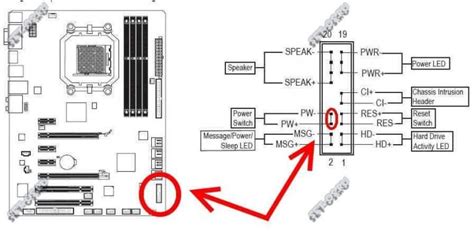
Если ваш планшет Samsung не включается, первым делом стоит проверить работу кнопки включения. Для этого можно выполнить следующие шаги:
- Убедитесь, что планшет полностью заряжен. Подключите его к зарядному устройству и дайте ему некоторое время для зарядки.
- Попробуйте нажать на кнопку включения и удерживать ее некоторое время. Иногда планшеты требуют продолжительное нажатие, чтобы включиться.
- Проверьте состояние кнопки включения. Она может залипнуть или быть повреждена. Нажимайте на кнопку несколько раз и в разные места, чтобы убедиться, что она работает должным образом.
- Если у вас есть возможность, попробуйте включить планшет, используя другую кнопку, если такая возможность предусмотрена моделью.
- Попробуйте включить планшет, подключив его к компьютеру при помощи USB-кабеля. Иногда это помогает активировать устройство.
Если после всех этих действий планшет не включается, возможно, проблема не связана с кнопкой включения. В таком случае, рекомендуется обратиться к специалисту или сервисному центру Samsung для дальнейшей диагностики и ремонта.
Программные проблемы планшета Samsung и их решение

Помимо аппаратных проблем, планшеты Samsung также могут столкнуться с различными программными проблемами, из-за которых устройство может отказываться включаться. В этом случае, прежде чем обращаться к сервисному центру, стоит попробовать решить проблему самостоятельно. В таблице ниже представлены самые распространенные программные проблемы и способы их решения.
| Проблема | Решение |
|---|---|
| Зависание планшета | Попробуйте выполнить перезагрузку устройства, удерживая кнопку включения/выключения в течение нескольких секунд. Если перезагрузка не помогает, попробуйте выполнить сброс до заводских настроек через меню в настройках планшета. |
| Проблемы с операционной системой | Если планшет не загружается в операционную систему, попробуйте выполнить обновление программного обеспечения через настройки планшета или с помощью программного обновления Samsung Kies на компьютере. |
| Проблемы с зарядкой | Убедитесь, что зарядное устройство и кабель работают исправно. Попробуйте подключить планшет к другому источнику питания или использовать другой кабель. Если проблема не устраняется, возможно, вам потребуется заменить аккумулятор. |
| Проблемы с приложениями | Если проблема возникает только при использовании определенного приложения, попробуйте удалить и установить его заново. Если это не помогает, обратитесь к разработчику приложения для получения поддержки. |
Если ни одно из вышеперечисленных решений не помогло, рекомендуется обратиться к сервисному центру Samsung для профессиональной помощи.
Подключение к компьютеру и восстановление планшета Samsung

Если ваш планшет Samsung не включается, можно попробовать подключить его к компьютеру и выполнить процедуру восстановления. Для этого потребуется использовать специальное программное обеспечение и следовать определенным шагам.
Вот что нужно сделать, чтобы подключить планшет Samsung к компьютеру и восстановить его работу:
- Убедитесь, что на компьютере установлены последние драйверы для устройства Samsung. Для этого можно посетить официальный сайт Samsung и найти соответствующие драйверы для своего устройства.
- С помощью USB-кабеля подключите планшет Samsung к компьютеру. Убедитесь, что кабель работоспособен и соединение устойчиво.
- На планшете перейдите в режим загрузки. Для этого нужно одновременно нажать и удерживать кнопки Громкость (-) и Питание. В режиме загрузки устройство будет отображаться на компьютере.
- Запустите программное обеспечение для восстановления, которое должно быть установлено на компьютере. Как правило, это программа Smart Switch или Kies.
- Следуйте инструкции программы для выполнения процедуры восстановления. Это может включать в себя выбор версии прошивки, создание резервной копии данных и другие опции в зависимости от программного обеспечения.
- Дождитесь завершения процесса восстановления. Планшет Samsung должен перезагрузиться и начать работу в обычном режиме.
Подключение планшета Samsung к компьютеру и восстановление его работы может быть полезным при проблемах с программным обеспечением, зависаниях и других ситуациях, когда планшет не включается.
Однако, перед началом процедуры восстановления, рекомендуется создать резервную копию данных, так как в процессе восстановления они могут быть удалены. Также стоит убедиться, что аккумулятор планшета достаточно заряжен, чтобы процесс восстановления был успешным.



